O sistema RH possibilita o gerenciamento de atendimentos médicos dos colaboradores. O intuito dessa funcionalidade é otimizar os registros de todas as solicitações de atendimentos médicos, seus respectivos resultados e apontar as datas dos retornos aos atendimentos prestados aos colaboradores da organização. Clique em ‘’Mais informações’’ e saiba mais sobre esse assunto.
Para ser realizado essa movimentação através do sistema é necessário realizar os seguintes passos:
1º Passo: O usuário deverá cadastrar todos os exames, médicos coordenadores, clínicas e médicos autorizados.
Fluxos:
SESMT > Cadastros > Exames
SESMT > Cadastros > Médicos Coordenadores
SESMT > Cadastros > Clínicas e Médicos autorizados
OBS: Clique nas imagens para melhor visualização.
SESMT > Cadastros > Clínicas e Médicos autorizados
OBS: Clique nas imagens para melhor visualização.
2º Passo: Para solicitar um exame medico, o usuário deverá ir ao módulo de SESMT > Movimentações > Solicitações/Atendimentos Médicos, o sistema irá processar uma nova tela e o usuário deverá clicar em inserir.
Ao clicar, o sistema irá processar a seguinte tela:
No campo “Exames para”, informe se o exame solicitado será para candidato ou colaborador, nos campos abaixo, o usuário poderá escolher através de algum dos filtros o colaborador ou candidato, que será solicitado o exame. Após a identificação, clique em pesquisar.
No campo “data”, coloque o dia em que o atendimento foi realizado, selecione o motivo do atendimento, como por exemplo ASO Periódico. No campo Médico Coordenador, o usuário deverá especificar o nome do médico que coordena a parte do programa médico da empresa. Caso queira colocar alguma observação para o atendimento digite no campo observação. O sistema trará abaixo as opções de exames realizados pela empresa, cadastrados em outro momento. Especifique o exame que será solicitado e marque no filtro a clínica ou médico que realizará o exame. O campo Periodicidade (meses), irá constar a quantidade de meses sugeridos que deverá ser realizado o próximo exame. Caso queira alterar, basta inserir uma nova periodicidade. Em seguida clique em gravar. Após essa ação, o sistema trará o evento da solicitação.
O 1º ícone (resultados), servirá para que o usuário possa lançar o resultado do exame médico.
No campo “data”, coloque o dia em que o atendimento foi realizado, selecione o motivo do atendimento, como por exemplo ASO Periódico. No campo Médico Coordenador, o usuário deverá especificar o nome do médico que coordena a parte do programa médico da empresa. Caso queira colocar alguma observação para o atendimento digite no campo observação. O sistema trará abaixo as opções de exames realizados pela empresa, cadastrados em outro momento. Especifique o exame que será solicitado e marque no filtro a clínica ou médico que realizará o exame. O campo Periodicidade (meses), irá constar a quantidade de meses sugeridos que deverá ser realizado o próximo exame. Caso queira alterar, basta inserir uma nova periodicidade. Em seguida clique em gravar. Após essa ação, o sistema trará o evento da solicitação.
O 1º ícone (resultados), servirá para que o usuário possa lançar o resultado do exame médico.
Para inserir, basta clicar nessa opção e em seguida selecionar a data de realização, informar o resultado do exame (se o resultado foi não realizado, normal ou alterado). Se tiver alguma observação sobre o exame, digite no campo indicado (essa observação aparecerá no relatório de atendimentos médicos) em seguida clique em gravar.
Solicitação/ Atendimento Médico
O 2º ícone é o ícone editar, ele servirá para alterar alguma informação sobre a solicitação.
O 3º ícone (excluir), servirá para exclusão da solicitação.
O 4º ícone, servirá para imprimir a solicitação do exame, que é a guia de atendimento ou guia de encaminhamento, com as informações de contato e endereço dos médicos ou clinicas autorizadas a realizar os exames.
O 5º ícone, servirá para marcar todos os exames informados como normal (esta ferramenta servirá para aperfeiçoar o tempo do usuário).
O 6º ícone, servirá para imprimir o ASO e só estará ativo para os exames em que na solicitação o motivo do exame forem os seguintes tipos de ASO's: periódico, admissional, mudança de função , retorno ao trabalho ou demissional.
Os status das solicitações dos exames, poderão ser visualizados através do filtro ou no campo exames onde o resultado descrito quando apresentado na cor azul, mostrará que o resultado foi normal. vermelho, alterado e preto, não informado.
Autora: Karina Souza





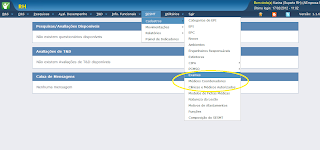





















0 comentários:
Postar um comentário